Chrome में फ़ीड-आधारित और पुराने रीडर में कीवर्ड-आधारित फ़िल्टर जोड़ें
फीडली और द ओल्ड रीडर RSS सेवाओं में से दो हैं जिन्होंने सूची बनाई थी Google रीडर के लिए विकल्प Google रीडर की मृत्यु की घोषणा के तुरंत बाद हमने एक साथ रखा। ज्यादातर उपयोगकर्ताओं द्वारा फीडली को गले लगा लिया गया है, जबकि ओल्ड रीडर को उन लोगों द्वारा पसंद किया जाता है जो अपने फीड को पढ़ने के लिए अधिक परिचित और Google रीडर-जैसा इंटरफ़ेस चाहते हैं। यदि आप इन सेवाओं में से किसी का भी उपयोग करते हैं, लेकिन उन्हें शक्तिशाली फिल्टर की कमी महसूस होती है, रीडर फ़िल्टर एक Chrome एक्सटेंशन है जो सभी और अधिक के लिए बनाता है। यह एक्सटेंशन आपको केवल उन कहानियों को हटाने के लिए फ़िल्टर नहीं देता है जिनमें कुछ शब्द होते हैं, बल्कि आपको ऐसी कहानियों को उजागर करने और अलग करने की अनुमति भी देता है। फ़िल्टर के अलावा, रीडर फ़िल्टर आपको फ़ीडली और पुराने रीडर दोनों की उपस्थिति को अनुकूलित करने देता है। छलांग के बाद एक्सटेंशन और इसकी विशेषताओं के बारे में अधिक जानकारी प्राप्त करें।
आप कार्ड की तरह प्रारूप में समाचार आइटम देखने के लिए चुन सकते हैं और कुछ बटन की दृश्यता को टॉगल कर सकते हैं। अन्य बातों के अलावा, आप साइडबार और हेडर छिपा सकते हैं। कुछ लेआउट अनुकूलन विकल्प फीडली या ओल्ड रीडर या तो प्रतिबंधित हैं। आप अलग-अलग प्रोफाइल के लिए अलग-अलग सेटिंग्स सेव कर सकते हैं। एक पेज एक्शन पॉपअप आपको यूआरएल बार में रीडर फिल्टर के बटन पर क्लिक करके आसानी से सीधे सर्विस पेज से फिल्टर जोड़ने की अनुमति देता है।

रीडर फ़िल्टर दो प्रकार के फ़िल्टर प्रदान करता है; एक जो सामग्री को बाहर करता है और एक जो इसे उजागर करता है। रीडर फ़िल्टर के विकल्पों में to फ़िल्टर ’टैब पर जाएं, एक शब्द टाइप करें जिसे आप अपने फ़ीड से फ़िल्टर करना चाहते हैं‘ क्या छिपाएं ’इनपुट बॉक्स में, और प्लस बटन पर क्लिक करें। प्रत्येक फ़िल्टर के लिए, आप चुन सकते हैं कि कीवर्ड केस-संवेदी होगा या नहीं। आपको not What to hide ’और find What to find’ के समान फ़िल्टर मिलेंगे। डिफ़ॉल्ट रूप से, कीवर्ड्स को छिपाने के लिए फ़िल्टर सेट किए जाते हैं, लेकिन यदि आप इसके बजाय option फाइंड ’विकल्प चुनते हैं, तो मिलान किए गए शब्दों को हाइलाइट करने के लिए डिफ़ॉल्ट व्यवहार को बदल दिया जाएगा। फीडली और द ओल्ड रीडर के लिए लेआउट को संपादित करने के लिए, फ़िल्टर विकल्पों के नीचे उन्नत सेटिंग्स पर क्लिक करें और दिखाई देने वाले ’लेआउट’ टैब पर जाएं।

यहां, आप फीडली और द ओल्ड रीडर दोनों के लिए ’कार्ड’ के दृश्य को सक्षम करने का विकल्प चुन सकते हैं और फिर सेवा पृष्ठ पर दिखाई देने वाले बटनों का चयन कर सकते हैं। आप सोशल मीडिया शेयर बटन, फ़ीड शीर्षक और एक लेख की तारीख छिपा सकते हैं। दोनों पर लागू होने वाले सामान्य विकल्प के अलावा, अन्य विकल्प फीडली और द ओल्ड रीडर के लिए अलग किए गए हैं। ‘साइटें का टैब आपको चुनिंदा सेवाओं में से एक या दोनों के लिए एक्सटेंशन को चुनिंदा रूप से सक्षम करने की अनुमति देता है। To सेटिंग्स ’के तहत, आप अपनी वर्तमान सेटिंग्स को एक प्रोफ़ाइल में सहेज सकते हैं, और विभिन्न सेटिंग्स के साथ ही कई प्रोफाइल बना सकते हैं।
रीडर फ़िल्टर URL बार में एक बटन जोड़ता है जो आपको एक्सटेंशन की सेटिंग पर जाने के बिना फ़िल्टर को जल्दी से जोड़ने की अनुमति देता है। आप हेडर और साइडबार की दृश्यता को टॉगल कर सकते हैं, फ़िल्टर सक्षम / अक्षम कर सकते हैं, और इससे एक्सटेंशन के विकल्पों पर जा सकते हैं।

रीडर फ़िल्टर फीडली और ओल्ड रीडर दोनों के लिए काफी शक्तिशाली और अनुकूलन योग्य फ़िल्टरिंग विकल्प लाता है जो डिफ़ॉल्ट रूप से इन सेवाओं से गायब हैं। यह अतिरिक्त रूप से आपको लेआउट को कुछ हद तक बदलने देता है। वर्तमान में, इन दोनों सेवाओं के लिए लेआउट को संपादित करने के विकल्प बहुत कम हैं, और रीडर फ़िल्टर अंतर को अच्छी तरह से भरता है।
क्रोम वेब स्टोर से रीडर फ़िल्टर स्थापित करें
खोज
हाल के पोस्ट
WpMail साप्ताहिक न्यूज़लैटर में वर्डप्रेस थीम्स, प्लगइन्स और ट्यूटोरियल शामिल हैं
वर्डप्रेस एक उत्कृष्ट सामग्री प्रबंधन प्रणाली है और इसका एक बड़ा उप...
क्रोम में नेविगेट करने के लिए मैक ओएस एक्स-लाइक स्वाइप जेस्चर का उपयोग करें
एक माउस की तुलना में, एक ट्रैकपैड का उपयोग करने के लिए थोड़ा कम सुव...
जीमेल [क्रोम] में तुरंत नेविगेट करने के लिए बेसिक माउस जेस्चर का उपयोग करें
जीमेल संभवतः सबसे अच्छी ईमेल सेवा है और यह केवल इसलिए नहीं है क्यों...

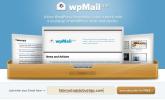
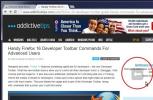
![जीमेल [क्रोम] में तुरंत नेविगेट करने के लिए बेसिक माउस जेस्चर का उपयोग करें](/f/5a151b1ff19a5f9824394c1fc31732d6.jpg?width=680&height=100)